V sistemu Windows 10 lahko tiskalnik delite z več računalniki v omrežju. Če želite tiskalnik deliti iz računalnika, na katerega je priključen (primarni računalnik), s sekundarnimi računalniki, na katere tiskalnik ni priključen, morate za tiskalnik nastaviti deljenje z drugimi, priključiti tiskalnik na primarni računalnik (brezžično ali s kablom USB) in nato vklopiti tiskalnik. Prav tako preverite, ali je primarni računalnik vklopljen, povezan s tiskalnikom in povezan z omrežjem.
Opomba: Če tiskalnik delite z drugimi, poskrbite za to, da bodo nastavitve deljenja z drugimi nastavljene v primarnem računalniku in sekundarnih računalnikih. Prav tako se prepričajte, da poznate ime primarnega računalnika. Če želite več informacij, glejte razdelka Nastavitev skupne rabe in Poiščite ime računalnika na koncu te teme.
Delite računalnik z drugimi v primarnem računalniku
Tiskalnik lahko delite z drugimi na dva načina: z Nastavitvami ali z nadzorno ploščo.
-
Izberite gumb za začetni meni in nato Nastavitve > Naprave > Tiskalniki & optični bralniki.
-
Izberite tiskalnik, ki ga želite deliti z drugimi, in izberite Upravljaj.
-
Izberite Lastnosti tiskalnika, nato pa izberite zavihek Skupna raba.
-
Na zavihku »Skupna raba« izberite Daj ta tiskalnik v skupno rabo.
-
Če želite, uredite možnost »Ime za skupno rabo« tiskalnika. To ime boste uporabili za povezavo sekundarnega računalnika s tiskalnikom. Ko končate, izberite V redu.
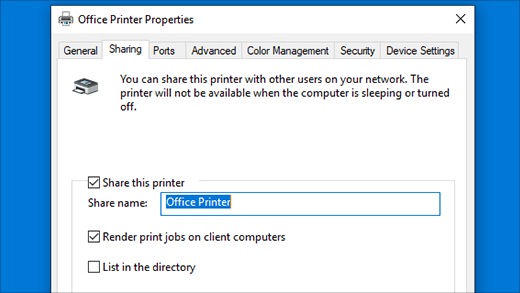
-
V iskalno polje v opravilni vrstici vnesite nadzorna plošča in nato izberite Nadzorna plošča.
-
Pod možnostjo Strojna oprema in zvok izberite Ogled naprav in tiskalnikov ali izberite Naprave in tiskalniki.
-
Izberite in pridržite (ali z desno tipko miške kliknite) tiskalnik, ki ga želite deliti z drugimi, izberite Lastnostni tiskalnika in nato izberite zavihek Skupna raba.
-
Na zavihku »Skupna raba« izberite Daj ta tiskalnik v skupno rabo.
-
Če želite, uredite možnost »Ime za skupno rabo« tiskalnika. To ime boste uporabili za povezavo sekundarnega računalnika s tiskalnikom. Ko končate, izberite V redu.
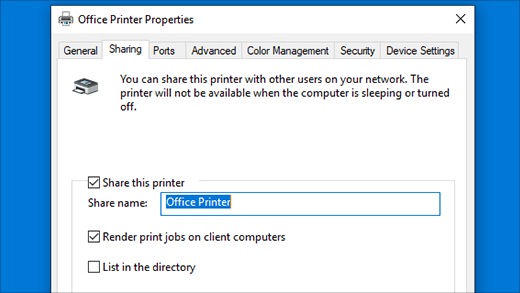
Povezovanje tiskalnika v skupni rabi z drugim računalnikom
Tiskalnik v skupni rabi lahko z drugim računalnikom povežete na dva načina: z Nastavitvami ali z nadzorno ploščo.
-
Izberite gumb za začetni meni in nato nastavitve nastavitve > Naprave > tiskalniki & optični bralniki.
-
Pod možnostjo Dodajanje tiskalnikov in optičnih bralnikov izberite Dodaj tiskalnik ali optični bralnik.
-
Izberite želeni tiskalnik in nato izberite Dodaj napravo.
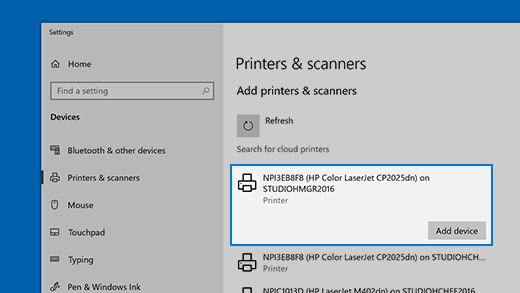
-
Če želenega tiskalnika ne vidite, izberite Želenega tiskalnika ni na seznamu.
-
V pogovornem oknu »Dodajanje tiskalnika« izberite Izberite tiskalnik v skupni rabi po imenu in nato vnesite ime primarnega računalnika ali naprave in ime za skupno rabo tiskalnika v eni od teh oblik zapisa:
-
\\imeračunalnika\imetiskalnika
-
http://imeračunalnika/imetiskalnika/.printer
-
-
Ko vas sistem pozove, da namestite gonilnik tiskalnika, izberite Naprej za dokončanje namestitve.
Če želite več informacij o imenu računalnika ali naprave, glejte razdelek Iskanje imena računalnika v tej temi. Privzeto za dostop do tiskalnika potrebujete uporabniško ime in geslo primarnega računalnika.
-
V iskalno polje v opravilni vrstici vnesite nadzorna plošča in nato izberite Nadzorna plošča.
-
V razdelku »Strojna oprema in zvok« izberite Ogled naprav in tiskalnikov, nato pa izberite Dodaj tiskalnik.
-
Izberite želeni tiskalnik in nato izberite Naprej. Ko vas sistem pozove, namestite gonilnik tiskalnika.
-
Če želenega tiskalnika ne vidite, izberite Želenega tiskalnika ni na seznamu.
-
V pogovornem oknu »Dodaj napravo« izberite Izberite tiskalnik v skupni rabi po imenu in nato vnesite ime primarnega računalnika ali naprave in ime za skupno rabo tiskalnika v eni od teh oblik zapisa:
-
\\imeračunalnika\imetiskalnika
-
http://imeračunalnika/imetiskalnika/.printer
-
-
Ko vas sistem pozove, da namestite gonilnik tiskalnika, izberite Naprej za dokončanje namestitve.
Če želite več informacij o imenu računalnika ali naprave, glejte razdelek Iskanje imena računalnika v tej temi. Privzeto za dostop do tiskalnika potrebujete uporabniško ime in geslo primarnega računalnika.
Nastavite deljenje z drugimi
Nastavitve za deljenje naprav z drugimi so pogosto že privzeto vklopljene. Če niso, sledite korakom v tem razdelku, da jih vklopite z nastavitvami ali z nadzorno ploščo.
-
Izberite gumb za začetni meni in nato Nastavitve v > Omrežje & Internet > Wi-Fi.
-
V razdelku Sorodne nastavitve izberite Spremeni dodatne možnosti skupne rabe.
-
V pogovornem oknu Dodatne nastavitve skupne rabe razširite razdelek Zasebno. Nato v razdelku Odkrivanje omrežja izberite Vklopi odkrivanje omrežja.
-
Pod možnostjo Skupna raba datotek in tiskalnikovizberite Vklopi skupno rabo datotek in tiskalnikov.
-
V iskalno polje v opravilni vrstici vnesite nadzorna plošča in nato izberite Nadzorna plošča.
-
Izberite Omrežje in internet > Središče za omrežje in skupno rabo > Spreminjanje dodatnih nastavitev skupne rabe.
-
V pogovornem oknu Dodatne nastavitve skupne rabe razširite razdelek Zasebno. Nato v razdelku Odkrivanje omrežja izberite Vklopi odkrivanje omrežja.
-
Pod možnostjo Skupna raba datotek in tiskalnikovizberite Vklopi skupno rabo datotek in tiskalnikov.
Poiščite ime svojega računalnika
Za vzpostavitev povezave med sekundarnim računalnikom in tiskalnikom boste potrebovali ime primarnega računalnika, ki mu pravimo tudi ime računalnika ali ime naprave.
-
V iskalno polje v opravilni vrstici vnesite ime računalnika.
-
Izberite Prikaži ime računalnika.
-
Pod možnostjo Ime naprave boste videli ime računalnika.
-
V iskalno polje v opravilni vrstici vnesite nadzorna plošča in nato izberite Nadzorna plošča.
-
Izberite Sistem in varnost , nato pa v razdelkuSistem izberite Ogled imena tega računalnika.
-
Pod možnostjo Ime naprave boste videli ime računalnika.











